Cómo hacer copia de seguridad y restaurar Android Tv Box?
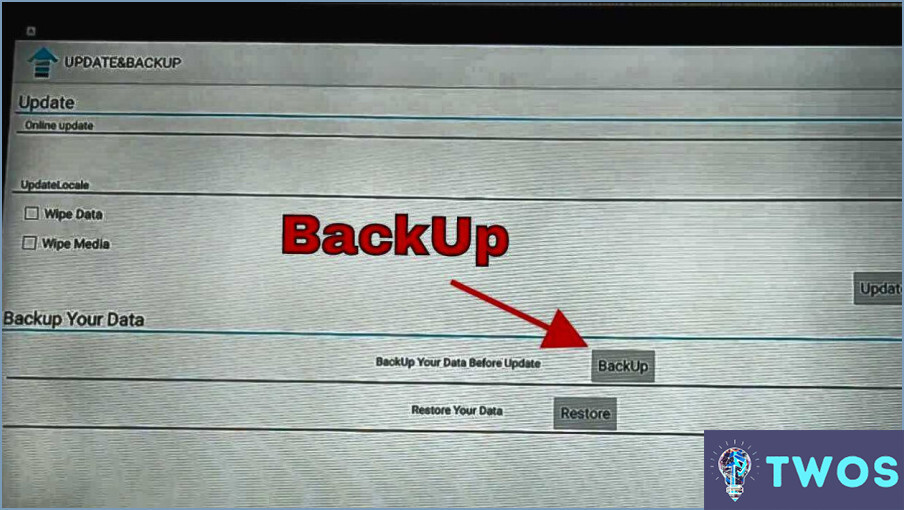
Copia de seguridad y restaurar Android TV Box
Método 1: Servicio de copia de seguridad basado en la nube
Utilizar un servicio de copia de seguridad basado en la nube como Google Drive o iCloud para hacer fácilmente una copia de seguridad y restaurar tu Android TV box. Siga estos pasos:
- Inicie sesión en su servicio en la nube preferido en su Android TV box.
- Navegue hasta la sección Ajustes menú.
- Seleccione Copia de seguridad & Reiniciar
- Habilitar Copia de seguridad de mis datos y elige tu cuenta de servicio en la nube.
- Para restaurar, inicie sesión en la misma cuenta de servicio en la nube en su Android TV box nuevo o restablecido y siga las instrucciones en pantalla.
Método 2: Aplicación dedicada de copia de seguridad de Android TV Box
Utilice una aplicación de copia de seguridad de Android TV box dedicada, como por ejemplo Box Backup & Restaurar o MyBackup Pro. He aquí cómo:
- Instale la aplicación de copia de seguridad elegida en su Android TV box.
- Inicie la aplicación y siga las instrucciones para crear una copia de seguridad de sus datos.
- Guarde el archivo de copia de seguridad en su ubicación de almacenamiento preferida (nube o almacenamiento externo).
- Para restaurar, instale la aplicación de copia de seguridad en su Android TV Box nuevo o restablecido, localice el archivo de copia de seguridad y siga las instrucciones de la aplicación para restaurar sus datos.
Método 3: Copia de seguridad en unidad USB
Copia de seguridad de todo el sistema de archivos de Android TV box utilizando un unidad USB. Siga estos pasos:
- Conecte una unidad USB a su Android TV box.
- Navegue hasta el menú Ajustes menú.
- Seleccione Almacenamiento & Reiniciar
- Elija Unidad USB y seleccione Configurar como almacenamiento interno.
- Siga las instrucciones en pantalla para formatear y configurar la unidad USB.
- Una vez configurada, navegue de nuevo a Configuración y seleccione Copia de seguridad & Reiniciar.
- Elija Copia de seguridad de mis datos y seleccione la unidad USB como ubicación de la copia de seguridad.
- Para restaurar, conecte la unidad USB a su Android TV box nuevo o restablecido, navegue hasta Ajustes, seleccione Copia de seguridad & Restablecer, y siga las instrucciones que aparecen en pantalla.
Cómo se flashea un Android TV box?
Cómo flashear un Android TV box implica la actualización o instalación de un nuevo sistema operativo. Aquí tienes una guía paso a paso:
- Elija un método: Utilice un cable USB o un cable conexión de red inalámbrica para conectar el Android TV Box a un ordenador.
- Descargar herramienta de software: Encuentre una herramienta de software fiable compatible con su Android TV box para flashear el sistema operativo.
- Copia de seguridad de datos: Antes de proceder, asegúrese de que copia de seguridad de cualquier dato importante en el Android TV Box para evitar la pérdida de datos.
- Conectar y flashear: Sigue las instrucciones de la herramienta de software para conectar tu Android TV box y flashear el sistema operativo.
Recuerda tener cuidado durante el proceso para evitar dañar tu dispositivo.
Qué pasa si restablezco de fábrica mi Android TV box?
Cuando restablecimiento de fábrica su Android TV box, se produce el borrado de todas tus aplicaciones y datos. En consecuencia, tendrás que:
- Volver a instalar todas tus apps
- Vuelva a crear tus bibliotecas de contenido desde cero
Ten en cuenta que un restablecimiento de fábrica devuelve tu dispositivo a su estado original configuración original por lo que cualquier personalización o preferencia se perderá.
¿Cómo puedo restaurar mi TV Box?
Restaurar el TV Box siguiendo estos pasos:
- Encienda el TV Box: Mantenga pulsado el botón de encendido durante al menos 8 segundos.
- Si el TV Box no se enciende, acuda a un centro de servicio técnico para obtener más ayuda.
Cómo puedo actualizar mi antiguo Android TV?
Para actualizar su antiguo Android TV, dispone de varias opciones. En primer lugar, puede utilizar Google Play Store o Amazon Appstore para descargar e instalar actualizaciones para sus aplicaciones. En segundo lugar, puedes comprobar si hay actualizaciones del sistema yendo a Ajustes > Actualizaciones del sistema. Si hay una actualización disponible, puedes descargarla e instalarla desde allí. Es importante tener en cuenta que no todos los televisores Android TV reciben actualizaciones, por lo que si su televisor es bastante antiguo, puede que no sea compatible con el software más reciente. Además, si tienes problemas con tu televisor, puede que actualizar el software no solucione necesariamente el problema. En este caso, lo mejor es ponerse en contacto con el fabricante para obtener asistencia.
¿Cómo puedo actualizar mi Android versión 4.4 4?
Para actualizar tu Android versión 4.4, ve a Ajustes > Sistema > Acerca del teléfono y toca en la entrada "Versión de Android". Selecciona "Actualizar ahora" para descargar e instalar la última actualización. Si tu dispositivo no tiene una actualización disponible, puedes intentar rootearlo e instalar una ROM personalizada. Sin embargo, este proceso puede ser arriesgado y puede anular la garantía. Antes de actualizar, asegúrate de hacer una copia de seguridad de tus datos y de cargar el dispositivo por completo. También es recomendable conectarse a una red Wi-Fi para evitar cargos de datos. Ten en cuenta que no todos los dispositivos pueden recibir actualizaciones, y que algunos sólo reciben parches de seguridad. Consulta con el fabricante de tu dispositivo para obtener más información.
¿Qué es la PGM añadida?
PGM significa "pesticide grade material" y es un subproducto del proceso de fabricación de muchos pesticidas. Es un polvo, gránulo o pellet hecho de cáscaras trituradas y otras partes de plagas de insectos. El PGM se añade a los pesticidas para aumentar su eficacia y mejorar su capacidad de adherirse a las plantas. También ayuda a reducir la cantidad de ingrediente activo necesario en el plaguicida, haciéndolo más rentable. El PGM es un componente importante de muchos plaguicidas y desempeña un papel crucial en su eficacia.
Deja una respuesta

Artículos Relacionados